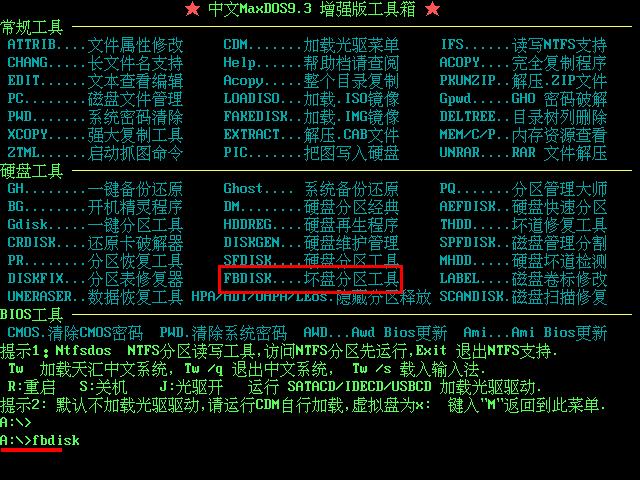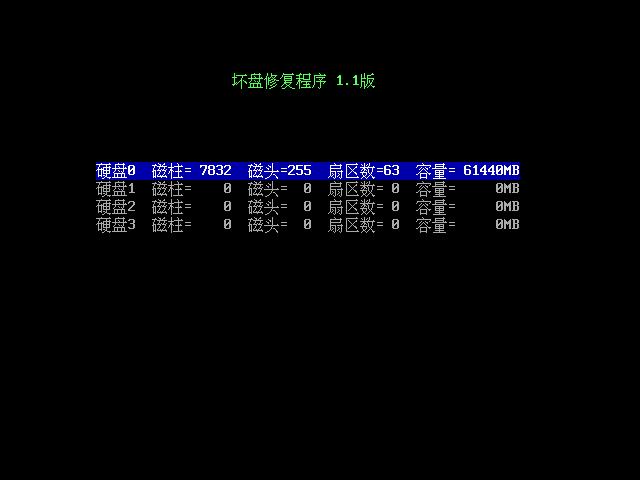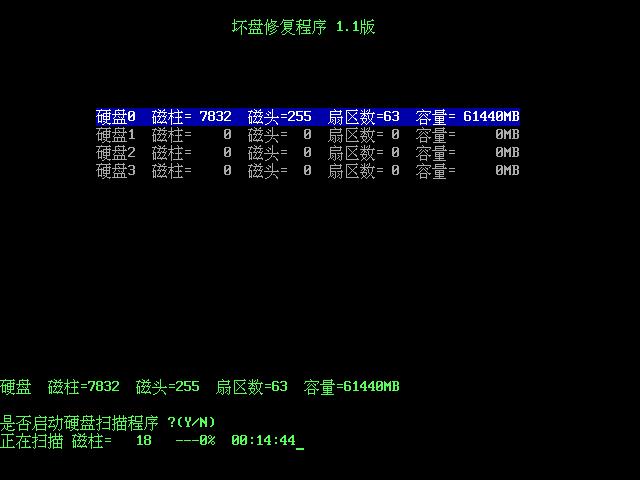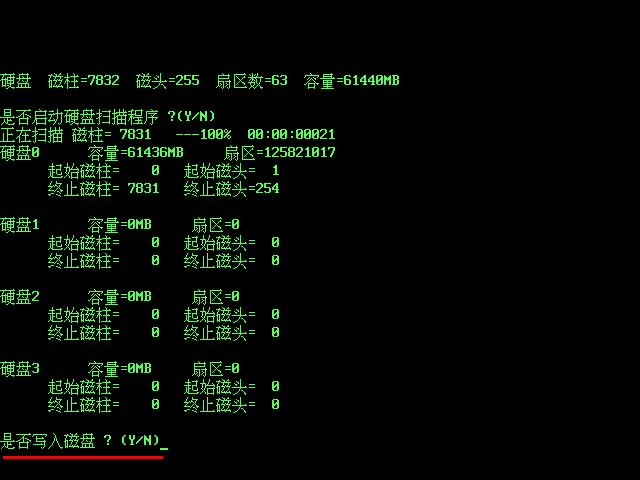网上有很多用于硬盘修复的工具,MHDD、DiskGenius……而今天小编要跟大家介绍的坏盘修复程序fbdisk,即坏盘分区器,凭借简单实用的特点在用户中赢得了良好的口碑。下面就跟小编去看看如何使用fbdisk修复计算机磁盘。
1、将u助手启动u盘插入电脑USB设备接口,接着启动电脑,待显示器上出现开机画面后按快捷键进入到u助手主菜单页面,选择菜单中的“【07】运行MaxDos工具箱增强版菜单”,按回车键确认,如下图所示:
2、接着选择“【01】运行MaxDos9.3工具箱增强版C”,回车确认。进入主菜单界面后,将光标移至“A.MAXDOS工具箱”,回车确认,如下图所示:
3、打开工具箱后,根据列表中的提示,我们在下方光标闪动处输入“fbdisk”,回车执行,如下图所示:
4、接着程序会自动扫描计算机中的磁盘,并将结果显示在界面上,我们只需将光标移至需要修复的磁盘处,然后按回车键即可,如下图所示:
5、此时,下方会弹出提示,询问是否启动硬盘扫描程序,我们在键盘上按“y”确认启动,程序便会开始扫描相应的磁盘,如下图所示:
6、扫描时间根据磁盘大小而定,我们耐心等待操作完成即可。扫描完成后,按键盘上的“y”将结果写入磁盘,如下图所示:
以上就是今天小编分享的坏盘修复程序fbdisk的操作过程。如果在使用过程中有其他疑问,欢迎大家到u助手官方交流群或u助手论坛中反馈讨论。
责任编辑:u助手:http://www.uzhushou.cn